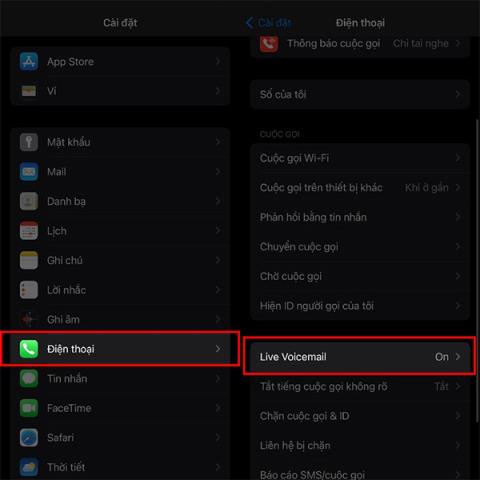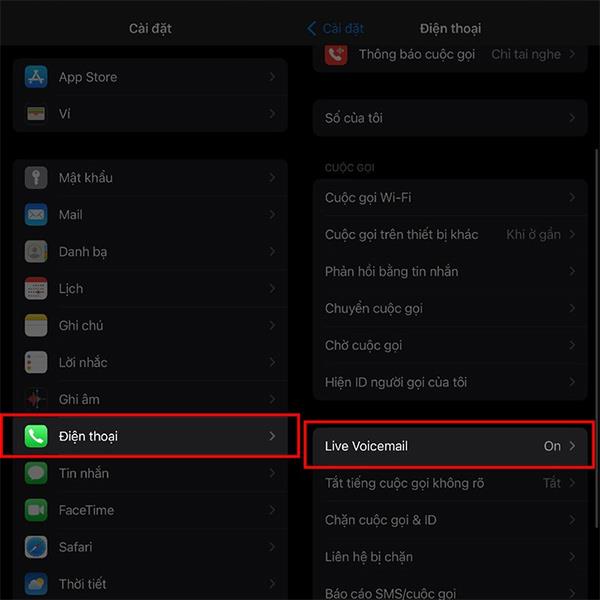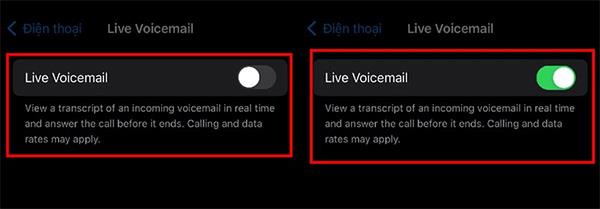Živá hlasová schránka iOS 17 je nová funkcia poskytovaná v tejto verzii s možnosťami zabezpečenia a zvýšeným súkromím používateľa, keď obsah hlasových správ nemôžu počuť ostatní. Hlasové správy na iPhone nám pomáhajú vypočuť si obsah správ, keď ich posielajú iní, ale tiež ovplyvňujú vaše súkromie. Ak áno, môžeme povoliť funkciu Live Voicemail na konverziu hlasových správ do čitateľného formátu na obrazovke. Nižšie uvedený článok vás prevedie tým, ako používať Live Voicemail na iPhone.
Ako aktivovať živú hlasovú schránku na iPhone
Krok 1:
Najprv v telefóne vstúpime do časti Nastavenia a potom klikneme na časť Telefón a upravíme. Potom v ďalšom rozhraní klikneme na Live Voicemail , aby sme túto funkciu použili v telefóne.
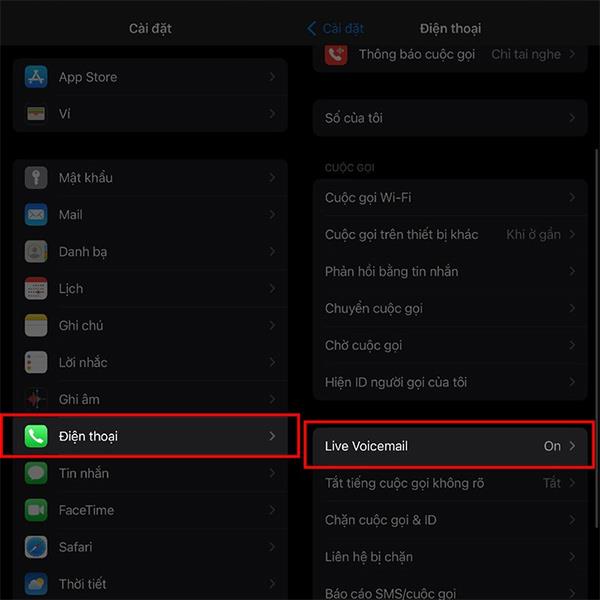
Krok 2:
Ďalej v rozhraní úpravy Live Voicemail na iPhone aktivujeme funkciu Live Voicemail na používanie tejto funkcie v telefóne posunutím okrúhleho tlačidla doprava.
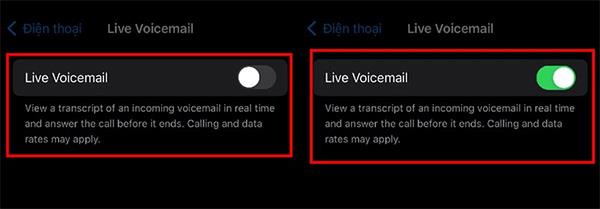
Keď sa na váš iPhone odošle hlasová správa, táto funkcia automaticky rozpozná a zobrazí obsah správy na obrazovke, aby sme si mohli okamžite prečítať obsah správy, čím ďalej zaistíme vaše súkromie.